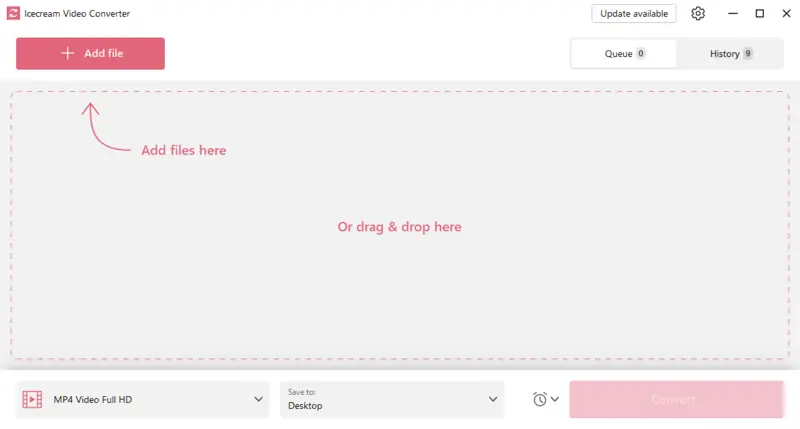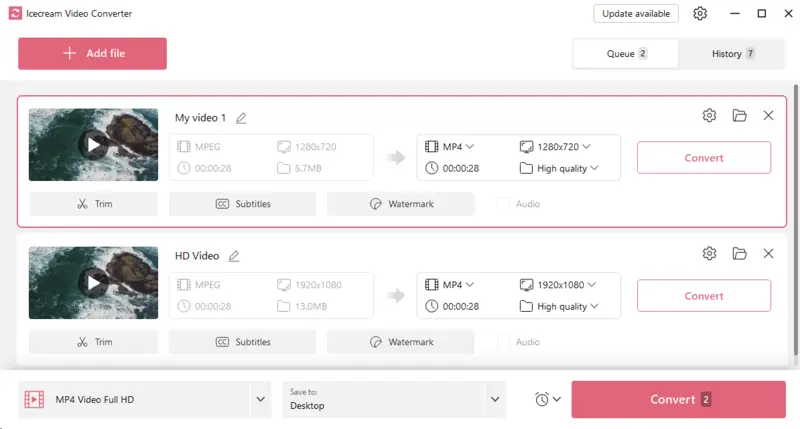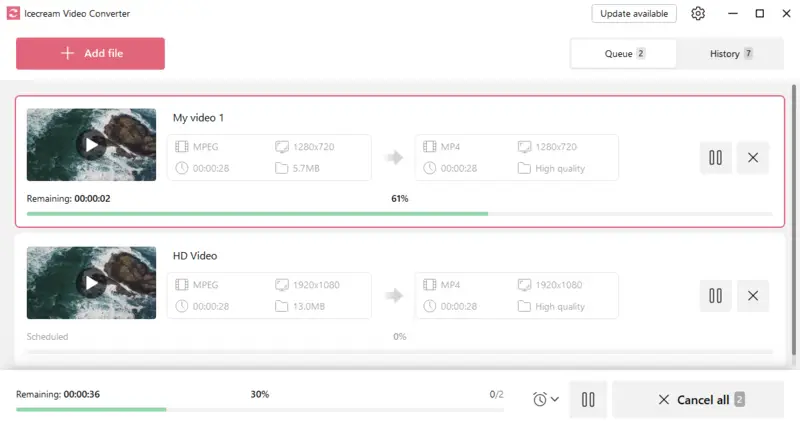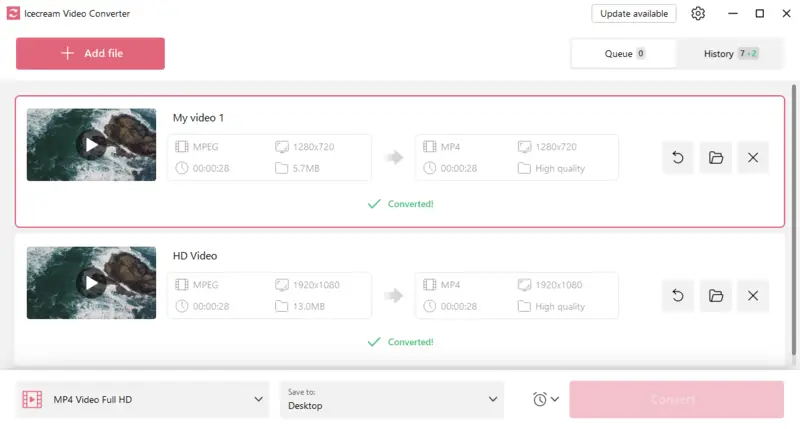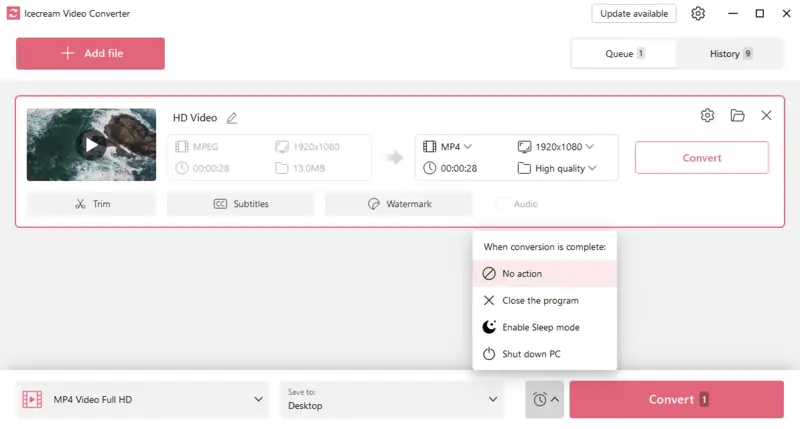Cómo Convertir MPEG a MP3
¿Cómo convertir MPEG a MP3? Si quieres extraer audio de un vídeo, necesitarás alguna herramienta específica que sea capaz de realizar este tipo de tarea.
Muchos convertidores simples son impotentes cuando se trata de la conversión de vídeo a audio, y uno puede enfrentarse a ciertas dificultades al tratar de convertir MPEG a MP3.
En este artículo, te mostraremos 6 plataformas y servicios que no tienen problemas a la hora de convertir vídeo a audio.

Cómo elegimos el convertidor de video a audio
A la hora de seleccionar los métodos para nuestra guía sobre cómo convertir MPEG a MP3, hemos tenido en cuenta varios factores.
- Fiabilidad y facilidad de uso. Una investigación exhaustiva nos llevó a recomendar opciones fiables y fáciles de usar.
- Velocidad y eficacia de la conversión. Unas pruebas rigurosas garantizaron que cada método proporcionara un proceso de conversión rápido y eficaz.
- Salida MP3 de alta calidad. Se evaluaron métodos y conversores de vídeo a audio para garantizar la producción de archivos MP3 de alta calidad.
Si sigues nuestra guía, podrás estar seguro de que utilizas los mejores métodos posibles para convertir tus archivos MPEG a MP3.
Método 1. Icecream Video Converter
Icecream Video Converter permite a los usuarios extraer audio de un vídeo y convertirlo a MP3 en unos sencillos pasos. Sigue leyendo para obtener más información sobre la conversión de MPEG a MP3 con esta aplicación.
- Descargue el convertidor de de video a audio e instálelo.
- Haz clic en el botón "Añadir archivo " para acceder al panel de archivos. Alternativamente, puedes arrastrar y soltar los archivos.
- A continuación, accederás al panel "Añadir archivo " donde podrás configurar los parámetros deseados para tus archivos de salida. Elige la resolución, la calidad y el formato. Si es necesario puedes más archivos MPEG. Configure los parámetros adicionales del archivo de salida.
- Corte.Recorta las partes innecesarias de tu vídeo MPEG.
- Subtítulos. Selecciona la fuente, el tamaño, la opacidad, el color del texto, el fondo y la ubicación.
- Marca de agua. Inserta una marca de agua de imagen o texto para proteger tu vídeo.
- Selecciona la calidad. "Ultra alta " y "Alta " son las opciones recomendadas, ya que te ayudan a mantener la calidad original del archivo MPEG. Sin embargo, si quieres ahorrar espacio en tu ordenador, puedes elegir calidad "Media ", "Baja " o "Ultrabaja ". El programa reducirá el tamaño de los archivos gracias a la compresión con pérdida.
- Seleccione la carpeta de salida.
- Pulse el botón "Convertir ". Tenga en cuenta que todos los archivos se convertirán según la configuración elegida.
- Pulse el icono de la cruz para eliminar archivos.
Nota: Si haces clic en el icono del reloj podrás elegir qué hará el programa cuando finalice la conversión. Puede elegir entre: Ninguna acción, Cerrar el conversor de video a audio, Activar el modo de suspensión, Apagar el PC.
Ventajas:
- El conversor de MPEG a MP3 admite la conversión masiva: no es necesario convertir los archivos uno a uno.
- Capacidad para convertir archivos a todos los formatos populares WMA, MP4, MOV, MKV, MTS y otros.
- Amplia gama de herramientas de edición: recortar vídeos, silenciarlos, añadir marcas de agua, etc.
- El convertidor de video a audio es multilingüe y no tiene requisitos de alto rendimiento para su PC.
Método 2. VLC
¿Necesitas transformar tus archivos MPEG a MP3? VLC es una gran herramienta gratuita para convertir archivos con facilidad. Con su sencilla interfaz de usuario y su rápido proceso de conversión, es una gran elección para cualquiera que busque transformar rápidamente sus archivos multimedia.
Para cambiar MPEG a MP3 sigue la guía:
- Descargue VLC Media Player e instálelo.
- Abre la app y elige "Media" > "Convertir/Guardar " en el menú.
- Haz clic en "+Añadir " y elige el archivo MPEG.
- Pulsa "Convertir/Guardar ".
- Elige "Audio - MP3" en la lista desplegable.
- Pulsa "Examinar " y selecciona dónde guardar el nuevo archivo, después pulsa "Iniciar " para empezar a convertirlo.
VLC es un potente reproductor multimedia que ofrece una amplia compatibilidad con formatos de audio y vídeo, como el paso de MPEG a MP3.
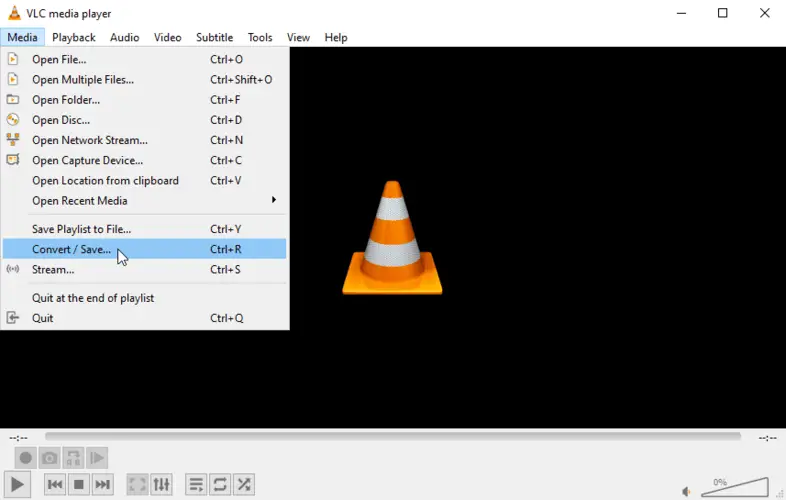
Ventajas:
- El proceso de conversión de MPEG a MP3 es sencillo y sólo requiere unos pocos clics.
- Además de MP3 y MPEG, también admite AAC, WMA, OGG, FLAC y muchos otros formatos de audio.
- Funciona en Windows, MacOS, Linux, iOS, Android, etc.
- Aplicación completamente gratuita y de código abierto.
Desventajas:
- La conversión de un formato a otro provoca una pérdida de calidad debido a la compresión.
- El conversor de MPEG a MP3 no ofrece muchas opciones para personalizar el archivo de audio resultante.
- La velocidad de conversión es más lenta que con la primera opción.
Método 3. Movavi
Movavi Video Converter es uno de los programas para convertir archivos de vídeo y audio de forma rápida y sencilla. Es compatible con muchos formatos, como MPEG, MP3, AVI y MOV, entre otros.
Aquí tienes una guía paso a paso para convertir tus archivos MPEG a MP3.
- Instale Movavi Video Converter en el PC.
- Inicie el programa.
- Haga clic en "Añadir medios" > "Añadir vídeo " y toque el archivo MPEG que desee convertir.
- Elija "Audio " y seleccione MP3 como formato de salida.
- Establezca los parámetros, si es necesario (por ejemplo, la tasa de bits de audio).
- Haz clic en "Convertir " para empezar a transformar el vídeo MPEG en MP3.
Con este convertidor de MPEG a MP3, también puedes personalizar los ajustes de audio, o incluso recortar partes no deseadas.
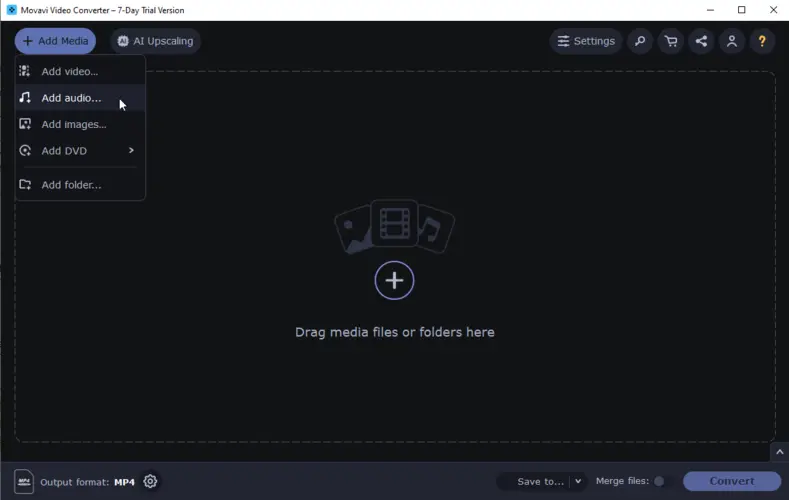
Ventajas:
- La interfaz de usuario es sencilla.
- El conversor de video a audio ofrece varios ajustes para personalizar la salida, como cambiar el bitrate o la velocidad de reproducción.
Desventajas:
- No es gratuito, por lo que tendrás que pagar una licencia para acceder a todas sus funciones.
Método 4. EaseUS Video Converter
EaseUS Video Converter ofrece una forma rápida y sencilla de convertir tus vídeos MPEG en archivos de audio MP3. En consecuencia, no es complicado cambiar cualquier archivo de vídeo o audio.
Así es cómo convertir MPEG a MP3:
- Descargue e instale EaseUS Video Converter en su ordenador.
- Haga clic en "Extractor de audio ".
- Sigue "Configuración" > "Audio" > "MP3". Si es necesario ajusta la configuración.
- Haz clic en "Extraer todo " para iniciar el proceso.
- Cuando la conversión termine, puede encontrar su archivo MP3 transformado en la carpeta de salida que estableció antes.
EaseUS Converter demuestra ser una herramienta poderosa para transformar MPEG a MP3. Proporciona un montón de opciones de personalización y funciones de edición de vídeo que lo hacen adecuado tanto para principiantes como para usuarios avanzados.
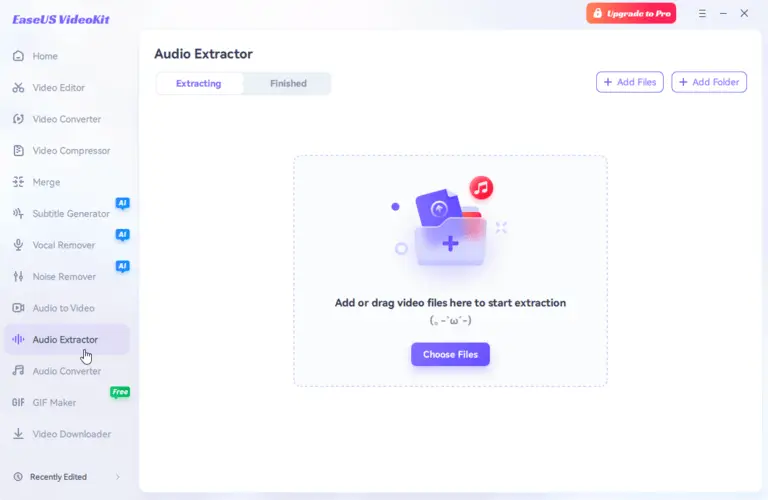
Ventajas:
- Convertidor a mp3 oporta muchos formatos populares como AVI y MP4, WMV, MOV, etc.
- Proporciona una variedad de herramientas de edición que permiten mejorar los vídeos antes de la conversión.
Desventajas:
- Ocupar mucho espacio en el disco duro de su ordenador.
- Problemas de compatibilidad con determinados dispositivos o sistemas.
- La versión gratuita del convertidor de MPEG a MP3 sólo permite convertir hasta cinco minutos de vídeo a la vez.
Método 5. Convertio
Convertio es una magnífica herramienta de conversión de vídeo en línea que te permite convertir todo tipo de formatos, incluido MPEG a MP3.
Mira los pasos:
- Abra el sitio web de Convertio.
- Haga clic en el botón "Elegir archivos ". Seleccione y cargue el archivo MPEG que desea convertir.
- Pulse "Convertir " para iniciar el proceso.
- Una vez completada la conversión, aparecerá un botón o enlace "Descargar ".
El convertidor a MP3 también admite conversiones por lotes, para que puedas convertir varios vídeos MPEG a la vez. Sólo tienes que subir todos los archivos que deseas cambiar.
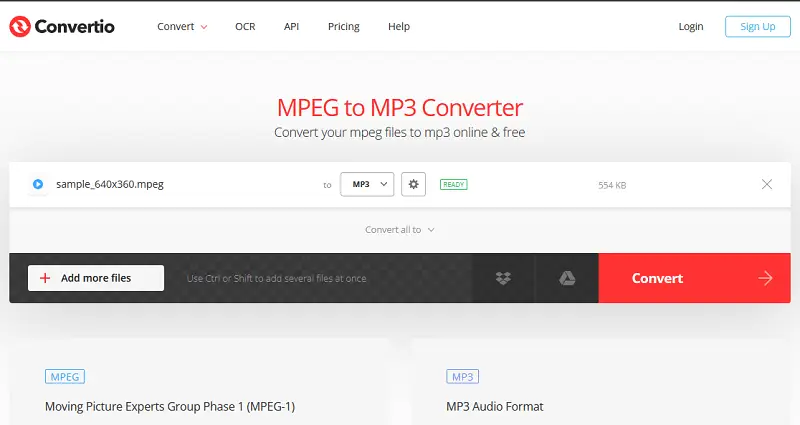
Ventajas:
- Admite varios formatos de vídeo, como MPEG-1, MPEG-2 y MPEG-4.
- Ofrece opciones para guardar los archivos convertidos directamente en el almacenamiento en la nube.
- Los archivos convertidos tienen sonido de alta calidad en todas las velocidades de bits.
Desventajas:
- Sólo 10 conversiones gratuitas al día.
- La versión gratuita impone una restricción de tamaño de archivo: 100 MB por archivo.
Método 6. Freeconvert
Convertir vídeos MPEG a MP3 es el método más eficaz para transformar tus conferencias en archivos de audio más cómodos para escuchar sobre la marcha. Afortunadamente, Freeconvert hace que este proceso sea fácil y gratuito.
Empieza haciendo esto:
- Vaya a la página web de Freeconvert.
- Haga clic en el botón "Elegir archivos " y seleccione el archivo MPEG que desea convertir.
- Abra las "Opciones avanzadas " y personalice la configuración.
- Haz clic en "Convertir " y espera a que procese el archivo.
El convertidor de video a audio admite el procesamiento por lotes, lo que te permite transformar numerosos archivos de una sola vez. Tiene una interfaz sencilla y una rápida velocidad de conversión, lo que lo convierte en una opción ideal tanto para usuarios principiantes como experimentados.
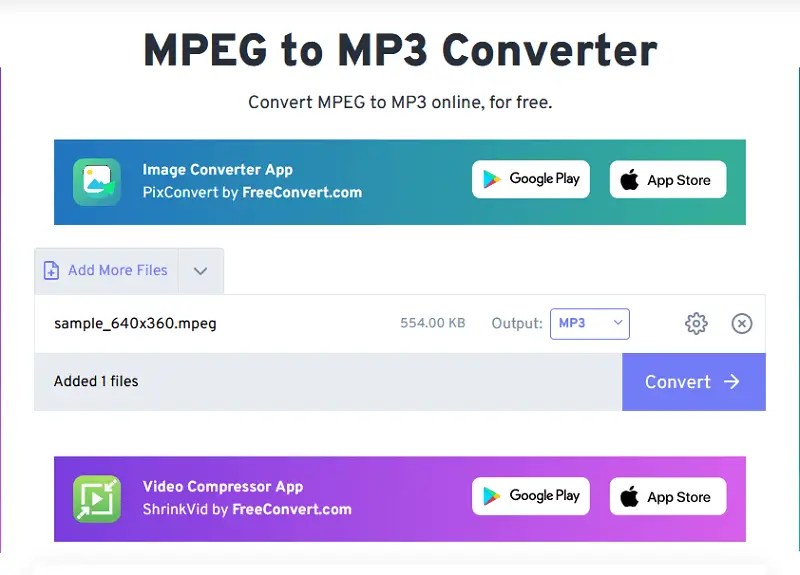
Ventajas:
- Puedes elegir el códec y ajustar el volumen del archivo resultante.
- Dispone de opciones de fundido de entrada y fundido de salida de audio.
- No sólo puedes convertir MPEG a MP3, sino también muchos otros formatos de vídeo y audio.
Desventajas:
- La versión gratuita tiene muchos anuncios.
- La conversión sin costes está restringida a un máximo de 5 minutos por archivo.
- Solo se pueden convertir 25 archivos al día sin pagos.
¿Por qué convertir MPEG a MP3?
MP3 es el formato de audio más popular y es compatible con casi todos los dispositivos digitales. Si tienes un archivo MPEG, lo mejor que puedes hacer es convertirlo a MP3. He aquí por qué:
- Su tamaño es reducido. Los archivos MP3 ocupan mucho menos que los MPEG, por lo que ocupan menos espacio en tu dispositivo. Esto te ayudará a ahorrar espacio para otros archivos multimedia.
- Fácil de compartir. Los MP3 tienen un tamaño más compacto que los archivos MPEG, por lo que es más sencillo transmitirlos a amigos o familiares a través de Internet.
- Más compatibles. Los MP3 son muy utilizados por diversos equipos digitales y programas de software, a diferencia de los archivos MPEG.
- Mayor duración de la batería en los dispositivos móviles. Como los MP3 son más pequeños que los MPEG, requieren menos energía de tu dispositivo al reproducirlos, lo que se traduce en una mayor duración de la batería en dispositivos móviles como smartphones y tabletas.
En general, convertir un MPEG a MP3 es una forma estupenda de conservar su calidad y, al mismo tiempo, facilitar su uso compartido y su almacenamiento en cualquier dispositivo o plataforma que utilices.
Convertir MPEG a MP3: Preguntas frecuentes
- ¿Puedo procesar varios archivos simultáneamente?
- Sí, varios convertidores de vídeo gratuitos como Icecream Video Converter tienen opciones de conversión por lotes para que puedas convertir fácilmente varios archivos MPEG a la vez y ahorrar tiempo.
- ¿Perderá calidad de sonido la conversión de MPEG a MP3?
- No, no debería haber una disminución notable de la calidad al pasar de MPEG a MP3 siempre que utilices un conversor de audio fiable.
- ¿La conversión de MPEG a MP3 lleva mucho tiempo?
- No, sólo debería llevar unos minutos en función del tamaño y el número de archivos que se conviertan.
- ¿Cuál es la diferencia entre un archivo MPEG y un archivo MP4?
- Los archivos MPG (también conocidos como MPEG) utilizan los códecs MPEG-1 o MPEG-2 y se suelen utilizar para crear vídeos en DVD, mientras que los MP4 utilizan el códec H264 y se suelen utilizar para transmitir vídeos por Internet o reproducirlos en dispositivos móviles como teléfonos inteligentes o tabletas.
Conclusión
En resumen, adaptar MPEG a MP3 no es tan difícil como podría parecer. Es importante tener en cuenta algunos puntos clave a lo largo del proceso como:
- Seleccionar un conversor de MPEG a MP3 fiable y de confianza.
- Elegir los ajustes de salida de mayor calidad.
- Editar y personalizar el archivo de audio.
- Tener en cuenta los derechos de autor.
Siguiendo estos pasos, podrás convertir cualquier archivo MPEG a MP3 de forma rápida y eficaz. Tanto si eres músico profesional o aficionado, creas música para uso personal o profesional, o simplemente quieres disfrutar de tus archivos de audio en diferentes formatos, la conversión puede ayudarte a conseguirlo.